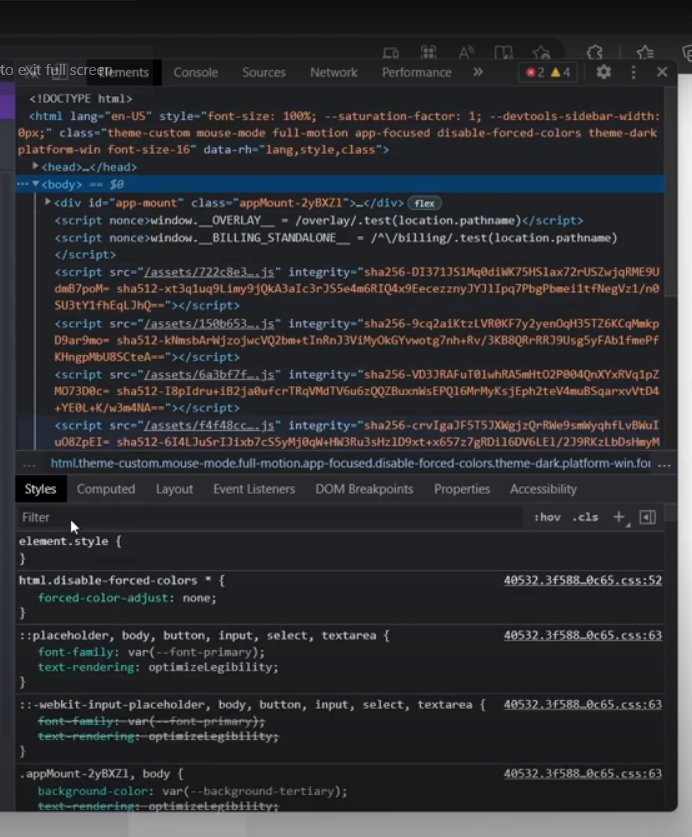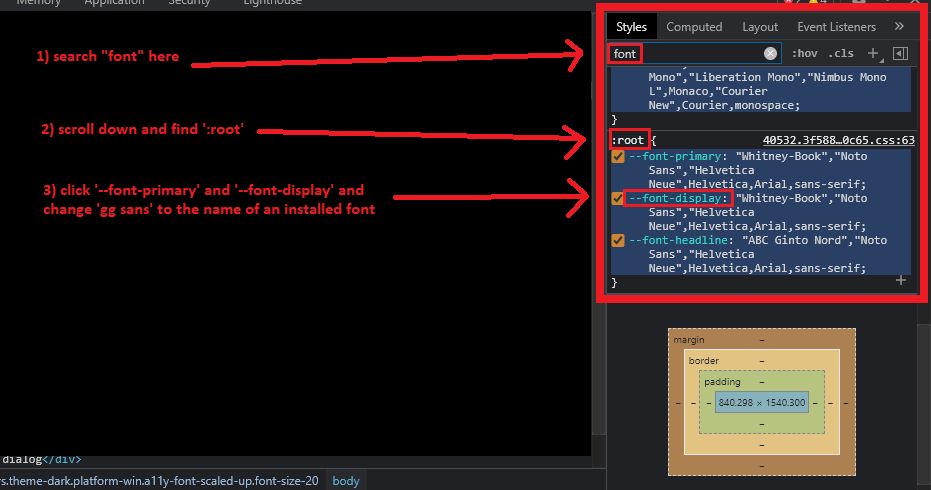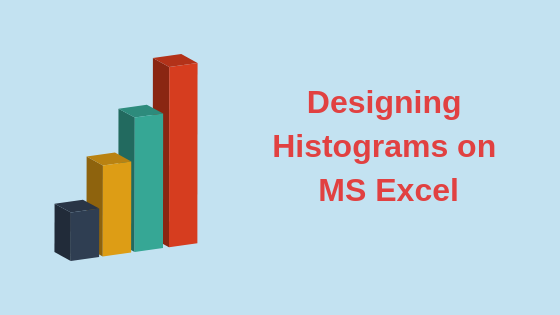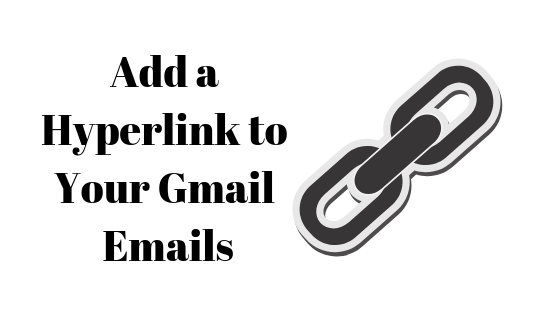Что такое шрифт Discord GG Sans и как его изменить?
Если вы являетесь частью игрового онлайн-сообщества для ПК, скорее всего, вы используете Discord для общения со своими товарищами по команде. Гладкий пользовательский интерфейс и интегрированный игровой дизайн добавляют сложности приложению, позволяя игрокам свободно общаться друг с другом из любой части мира.
Приложение для обмена сообщениями используется сотнями миллионов пользователей каждый день, а это означает, что любое обновление или изменение в приложении получает огромный отклик. Это было в случае с их последним обновлением, которое попало на живые серверы на 1 декабря 2022 г.. В этом обновлении Discord объявил, что представляет новый шрифт GG Sans для всего приложения.
Программы для Windows, мобильные приложения, игры - ВСЁ БЕСПЛАТНО, в нашем закрытом телеграмм канале - Подписывайтесь:)
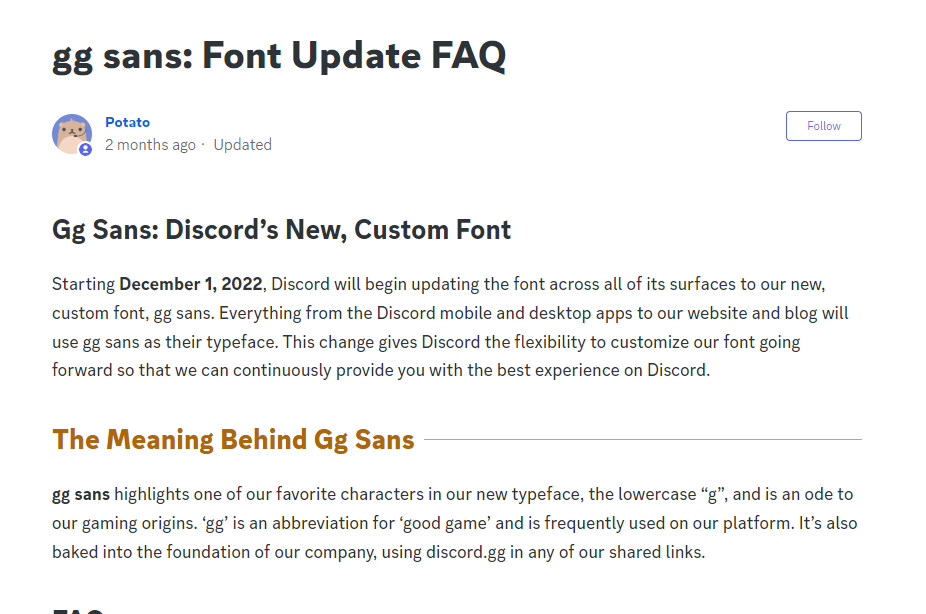
В то время как предыдущий шрифт не был чем-то особенным, gg sans получил свою долю негативной реакции. Из нескольких приложений для социальных сетей поступают смешанные отзывы, в которых Discord просят пересмотреть свое решение. Давайте посмотрим, что такое последний шрифт Discord, GG Sans, и можно ли его изменить.
Шрифт Discord GG Sans: обзор
GG sans — это новейший стиль шрифта Discord, который они внедрили для всего приложения с 1 декабря 2022 года. Прежде чем мы узнаем общественное мнение, давайте посмотрим, откуда взялся этот шрифт.
GG sans на самом деле является фанатским воссозданием предыдущего шрифта Discord. Название происходит от популярной игровой фазы «gg», что означает «хорошая игра». Кроме того, доменное имя Discord также включает «gg» (discord.gg), что придает смысл их стилю шрифта.
Теперь в шрифте не так много разительных отличий, но некоторые люди жалуются, что его труднее увидеть и прочитать. Вот пример, чтобы вы могли судить сами:
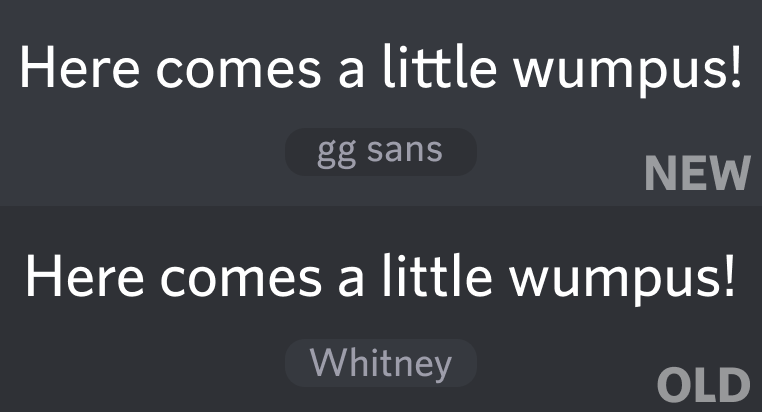
На первый взгляд может показаться, что это не очень много, но, по разным данным, читать становится намного труднее, когда текста много. Но независимо от того, одобряют это игроки или нет, Discord не делал никаких официальных заявлений и не проявлял интереса к возврату к исходному шрифту.
Так что пока, если вам не нравится этот шрифт, позвольте нам предоставить вам несколько альтернативных методов, чтобы весь ваш игровой опыт не был разрушен из-за стиля шрифта.
Возврат к предыдущему шрифту
Таким образом, самый распространенный способ избавиться от шрифта gg sans и вернуть либо предыдущий официальный шрифт Discord, которым является Whitney (как показано выше), либо забавный пользовательский шрифт. Это немного более техническое задание, поэтому внимательно следуйте каждому шагу.
- Загрузите текстовый редактор, например Notepad++. Вот связь если у вас возникли проблемы с поиском.
- Откройте команду запуска на своем ПК и введите следующую команду: %AppData%/Discord/settings.json.
- После того, как вы открыли эту команду, вам нужно будет ввести определенный ключ в данные настроек; “DANGEROUS_ENABLE_DEVTOOLS_ONLY_ENABLE_IF_YOU_KNOW_WHAT_YOURE_DOING”: true, (убедитесь, что вы скопировали именно этот ключ со всеми пунктуациями)
- Следующий шаг — открыть приложение Discord и нажать Ctrl+Shift+I на клавиатуре. Это должно открыть меню разработчика.

- Найдите стили и введите: root. Прокрутите вниз до раздела шрифтов.

- Теперь все, что вам нужно сделать, это заменить «gg sans» на шрифт по вашему выбору. После того, как это будет сделано, вы должны сразу увидеть видимые изменения в своем приложении Discord.
Мы знаем, что этому методу немного сложно следовать, но если вам удастся правильно его записать, вы сможете легко использовать Discord.
Что вам нужно знать, так это то, что этот метод является полностью временным. Как только вы закрываете клиент Discord, ваши изменения отбрасываются, а это означает, что вам нужно сделать это снова и снова. Мы советуем делать это только в том случае, если вы можете оставить свой клиент открытым или шрифт gg sans невыносим для вас, иначе это займет довольно много времени.
Сторонние инструменты
Discord официально не разрешает менять шрифты. После декабря 2022 года все чаты Discord будут выделены шрифтом gg sans. Это верно, если вы не используете BetterDiscord. BetterDiscord — это стороннее программное обеспечение, которое позволяет вам изменять стили шрифтов в вашем приложении. Для этого выполните следующие действия:
- Скачайте BetterDiscord. Здесь официальная ссылка для вашего удобства.
- Нажмите кнопку «Загрузить» в центре экрана.
- После этого просто установите приложение, как любое обычное программное обеспечение.
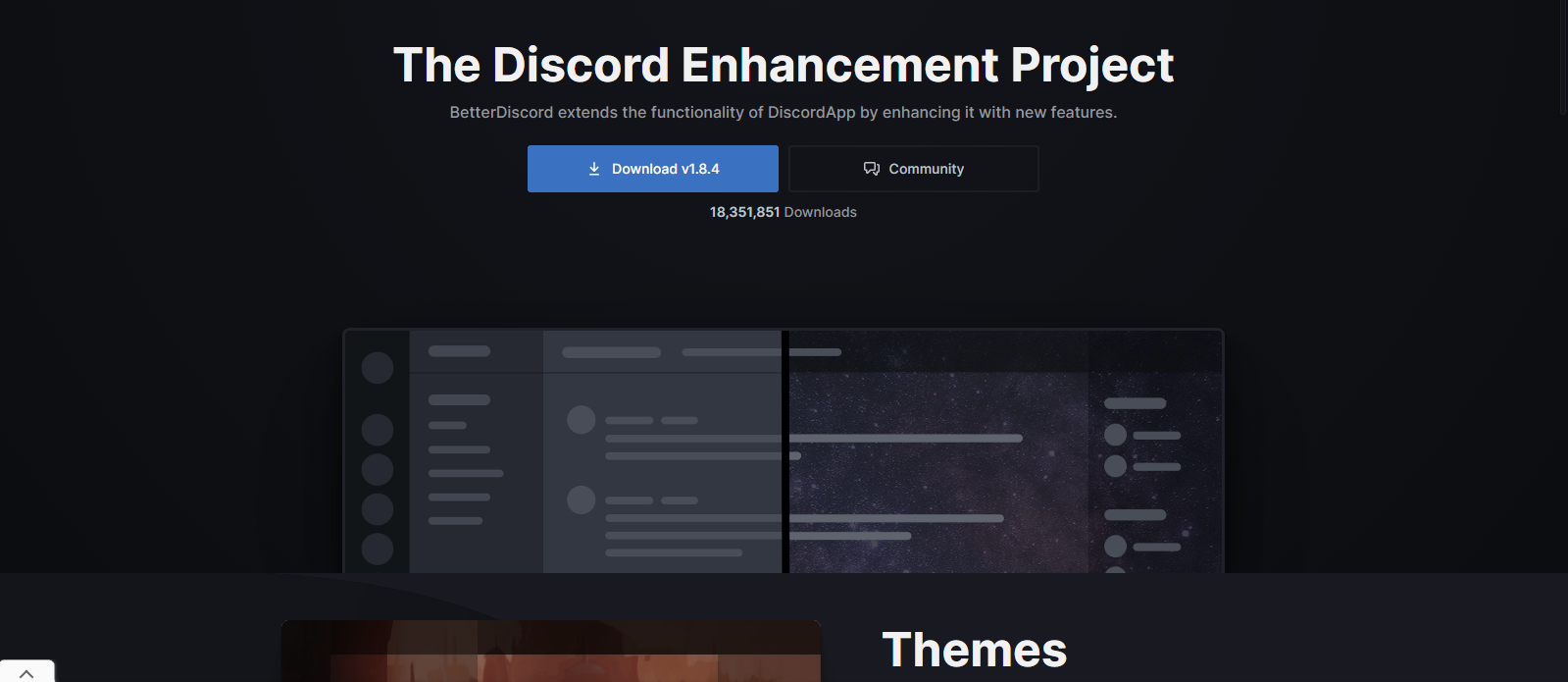
Теперь, когда вы скачали и установили BetterDiscord на свой компьютер, вам нужен мод для изменения шрифта.
Comic Sans
- Вы получите мод для стиля шрифта комиксов без на GitHub здесь.
- Загрузите ZIP-файл.
- Откройте приложение Discord на своем ПК и перейдите в меню «Темы» в настройках.
- Затем вам нужно открыть загруженный ZIP-файл и перетащить файл comic.sans.theme в папку Discord Themes.
- Когда вы сейчас откроете настройки BetterDiscord, вы должны увидеть значок переключения Comic Sans. Просто включите его, и BetterDiscord автоматически изменит шрифт в вашем приложении Discord на Comic Sans.
Другие настраиваемые шрифты
BetterDiscord предназначен не только для Comic Sans, его можно использовать для множества стилей шрифтов. Если комический шрифт вам не подходит, вы можете прокрутить Каталог шрифтов Google чтобы найти лучший для вас. Метод почти тот же:
- Скачайте нужный шрифт и установите его.
- После установки предпочитаемого шрифта перейдите к настройкам BetterDiscord в приложении Discord. Выберите вкладку Пользовательский CSS.
- В свои файлы импортируйте файл, содержащий выбранный вами шрифт. Вставьте указанный URL-адрес на вкладке «Пользовательский CSS».
- Как только вы сохраните эти настройки, ваше приложение Discord автоматически переключит весь текст на выбранный вами шрифт. Наслаждаться!
Вынос
Мы знаем, что адаптация к совершенно новому шрифту может быть неприятной, и, поскольку Discord не показывает никаких признаков предложения выбора шрифта, пользователям нужен какой-то способ избавиться от последнего. Попробуйте эти методы и посмотрите, повлияют ли они на ваш опыт в Discord!
Программы для Windows, мобильные приложения, игры - ВСЁ БЕСПЛАТНО, в нашем закрытом телеграмм канале - Подписывайтесь:)